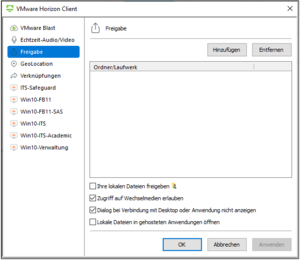Anleitung für die Installation der Zugangssoftware
Registrierung VDI
Bitte beachten Sie, das Sie vor der Installation eine Registrierung über das ITS abschließen müssen:
Installation
Für den Zugang zur virtuellen Desktop Umgebung wird das Zugangsprogramm VMware Horizon Client benötigt.
Laden Sie die aktuelle Version des VMware Horizon Client für ihr Betriebssystem herunter. Den Client können Sie entweder über das VDI-Portal vom ITS (siehe Bild) oder über die Herstellerwebseite herunterladen.
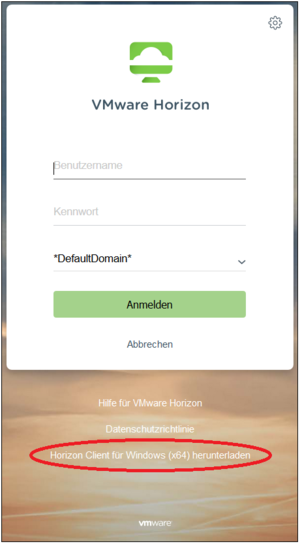
Installieren Sie die Software des VMware Horizon Client für ihr Betriebssystem.
Starten Sie den VMware Horizon Client. Tragen Sie über die Schaltfläche Neuer Server die Adresse vdi.uni-kassel.de ein, um die Verbindung mit der virtuellen Desktop Umgebung herzustellen.
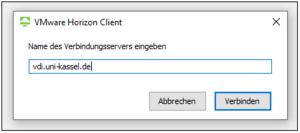
Anschließend führen Sie einen Doppelklick auf dem zuvor eingetragenen Server vdi.uni-kassel.de aus und melden sich mit Ihrem Benutzernamen (Uni-Account) und dem dazugehörigen Kennwort an.
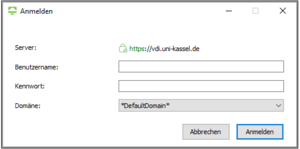
Die Einrichtung des VMware Horizon Client und die Anmeldung an der virtuellen Desktop Umgebung sind jetzt abgeschlossen.
Es werden Ihnen nun Ihre zugewiesenen Desktop-Pools angezeigt, auf die Sie aufgrund Ihrer Berechtigungen zugreifen dürfen. Die Verbindung mit einem Desktop-Pool stellen Sie über einen Doppelklick her oder indem Sie über einen Rechtsklick den Menüpunkt Starten auswählen.
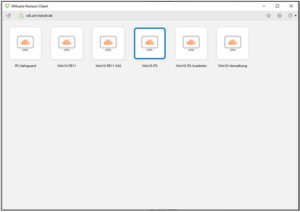
Vor der Verbindung mit einem Desktop-Pool haben Sie die Möglichkeit das Verbindungsprotokoll von PCoIP auf RDP oder VMware Blast zu ändern. Die Auswahl kann Auswirkungen auf die Performance haben, je nachdem, von wo aus Sie auf die virtuelle Desktop Umgebung zugreifen.
Außerdem können Sie die Anzeige ändern, um die Auflösung an Ihr Anzeigegerät anzupassen oder um mehrere Monitore für die Anzeige zu verwenden.
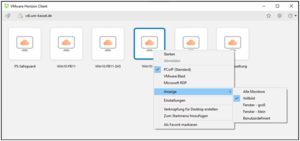
Über das Zahnrad-Symbol im VMware Horizon Client erreichen Sie die allgemeinen Einstellungen. Dort haben Sie unter anderem die Möglichkeit neben den Einstellungen für die Desktop-Pools den Zugriff auf lokale Dateien, Ordner und Laufwerke von Ihrem System zu erlauben. Diese sind nach der Verbindung mit einem Desktop-Pool in Ihrem virtuellen Desktop verfügbar.